手机如何设置数据打开方式?手机文件默认打开方式修改方法又是什么呢?在日常使用手机过程中,我们经常会遇到需要修改手机文件默认打开方式的情况,比如想要用某个特定的应用程序打开一个文件,而不是系统默认的应用程序,如何实现这一操作呢?接下来我们就来详细介绍手机文件默认打开方式修改方法。
手机文件默认打开方式修改方法
具体步骤:
1.首先在手机桌面点击【设置】图标,打开设置界面,如图所示。
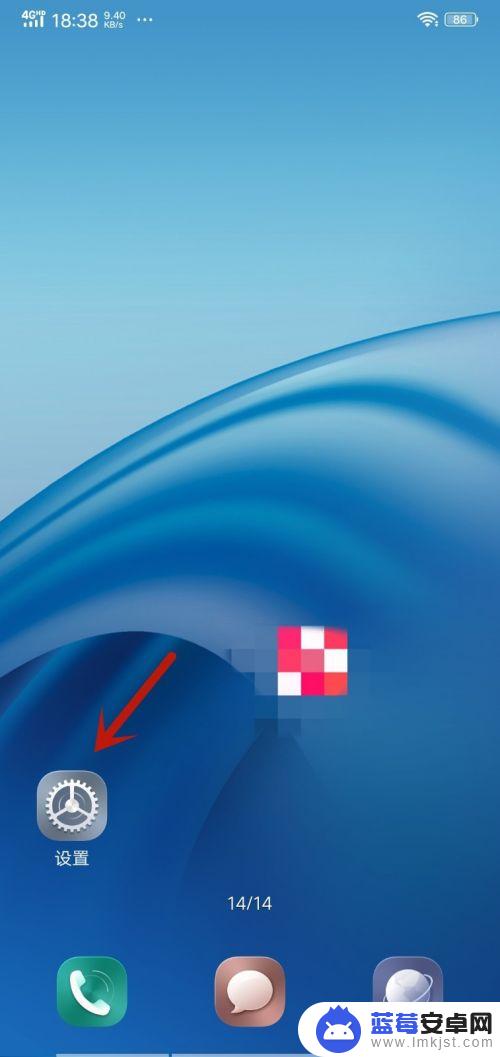
2.然后我们在来到的界面,点击【更多设置】选项,如图所示。
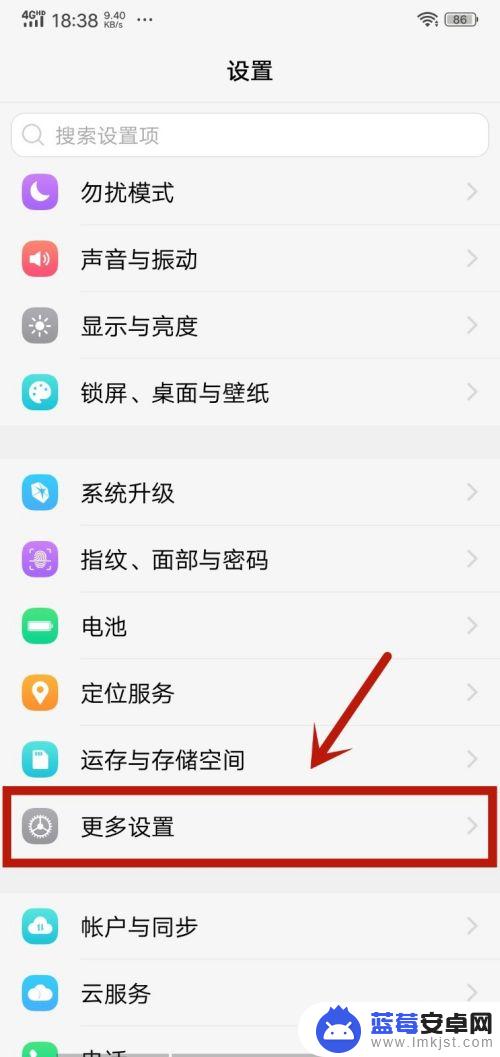
3.然后在来到的页面,点击【应用程序】选项,如图所示。
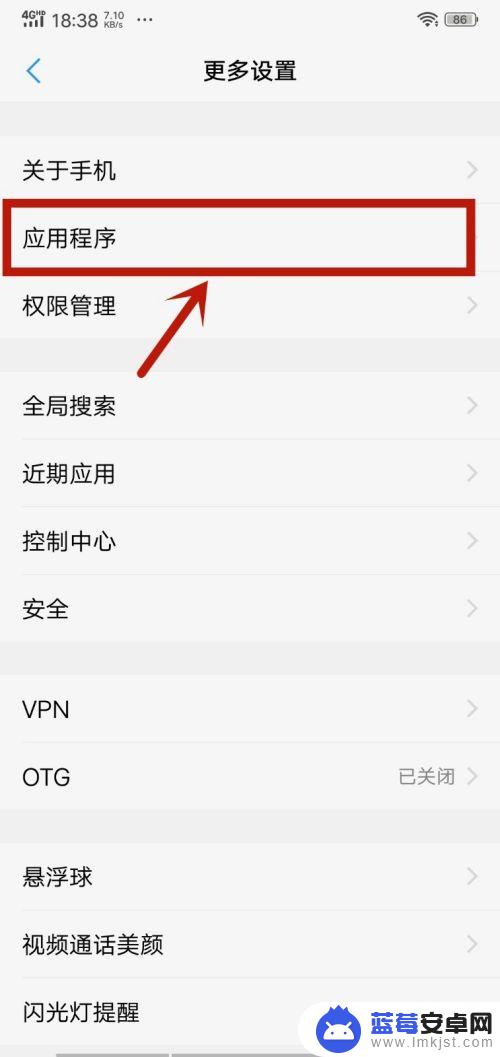
4.之后在进入的界面,点击【默认应用设置】选项,如图所示。
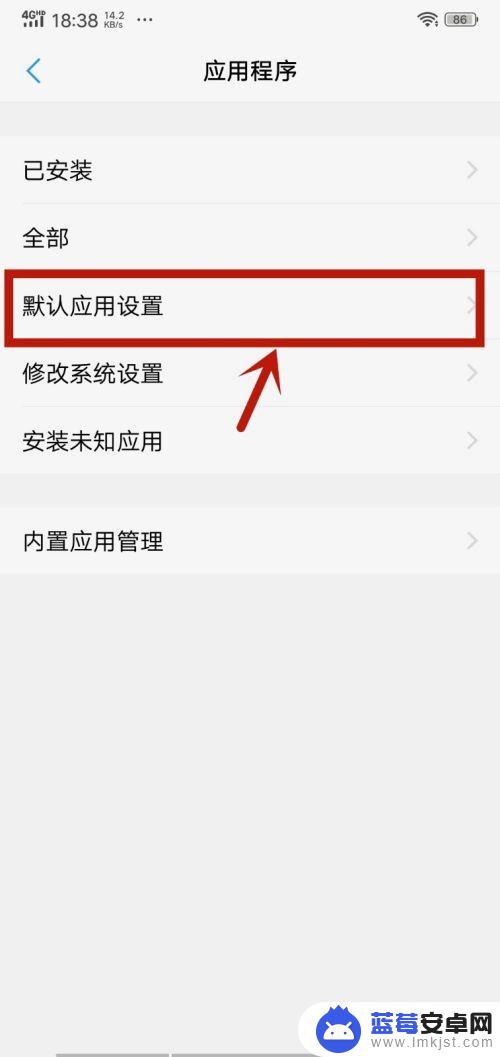
5.然后在里面,可以看到能够设置默认打开方式的类型。可以点击一个文件的类型程序分类,如图所示。
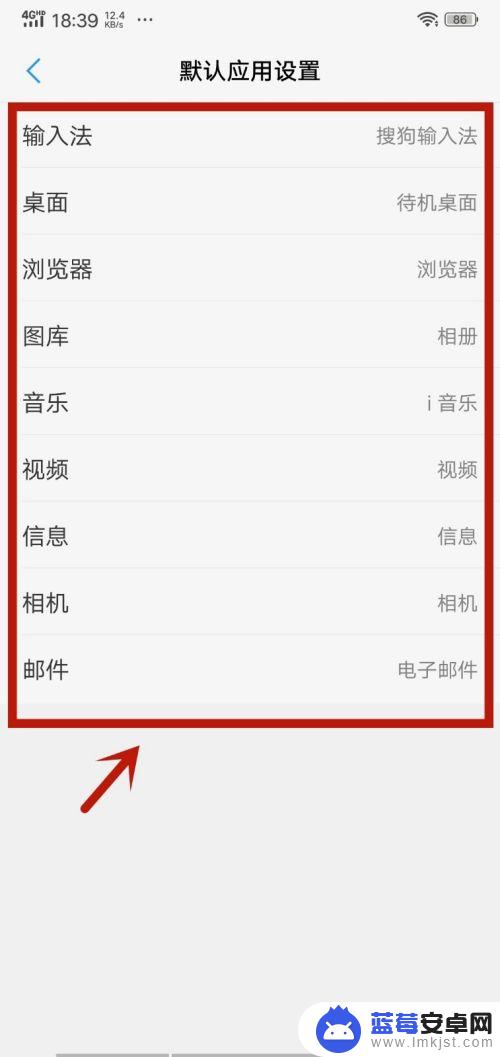
6.然后在下面弹出来的选项,点击选中一个打开的默认程序,如图所示。
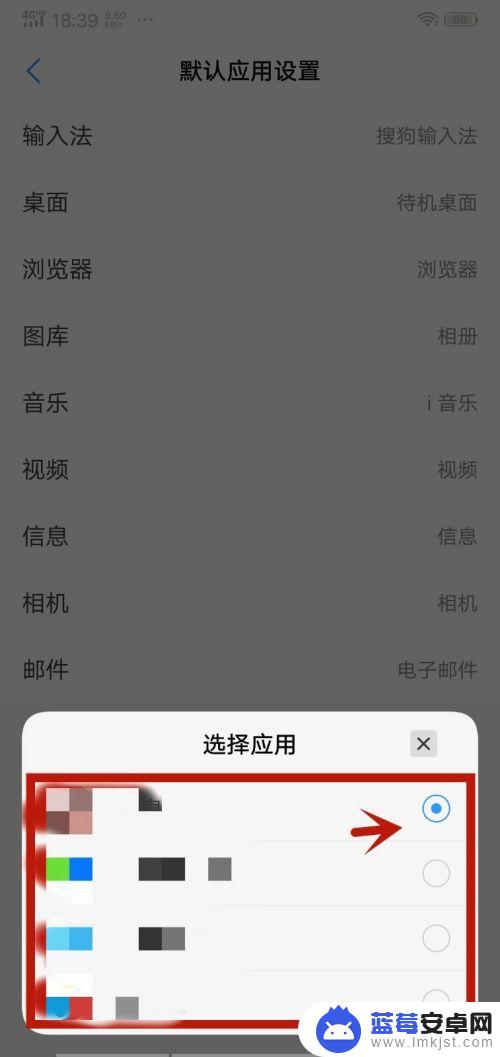
7.之后下面弹出授权提示,点击【允许】,就可以更改手机的文件默认打开方式,如图所示。
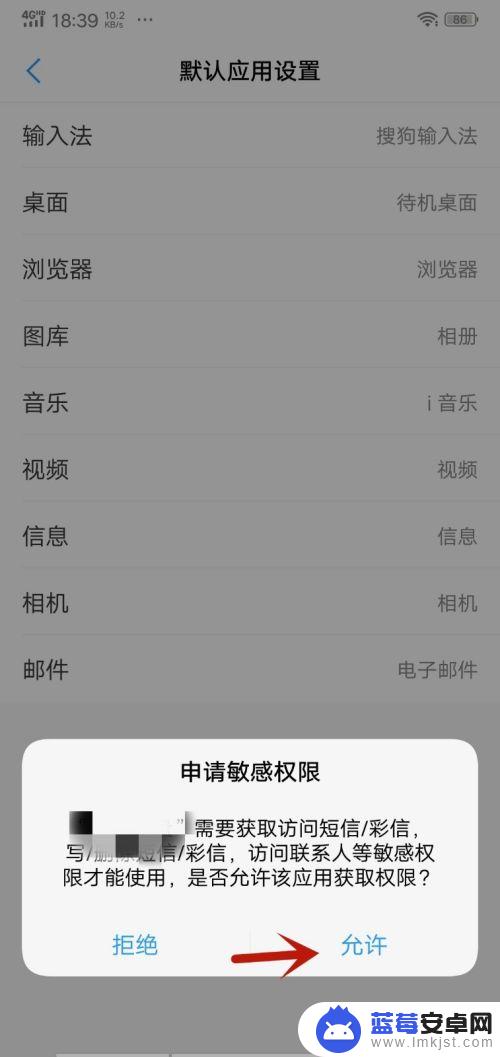
以上就是手机如何设置数据打开方式的全部内容,如果有任何不清楚的地方,可以参考小编提供的步骤进行操作,希望这些步骤能对大家有所帮助。












